Као што можда већ знате, "Резервна копија и синхронизација" је десктоп апликација коју обезбеђује Гоогле, која вам помаже да лако направите резервну копију ваших локалних датотека на Гоогле диск са Виндовс ПЦ или МАЦ рачунара.
Гоогле Бацкуп анд Синц је одлична апликација за прављење резервних копија за аутоматизацију процеса прављења резервних копија и за синхронизацију вашег локалног датотеке са Цлоуд-ом или обрнуто, али не нуди опцију за планирање операције резервне копије у нефункционалном сати. Као резултат тога, можете се суочити са проблемима са спорим перформансама на рачунару на којем је инсталирана апликација за прављење резервних копија или са проблемима са спором брзином на вашој мрежи.
- Повезани чланак:Како да користите Гоогле резервну копију и синхронизацију за прављење резервних копија датотека на Гоогле диску.
У овом водичу ћете научити како да закажете покретање Гоогле резервних копија и синхронизације у одређено време, користећи Виндовс Таск Сцхедулер.
Како заказати Гоогле резервну копију и синхронизацију.
Корак 1. Спречите да Гоогле резервна копија и синхронизација почне са Виндовс-ом.
1. Кликните на икону „Гоогле резервна копија и синхронизација“ на траци задатака и кликните Преференцес из менија.
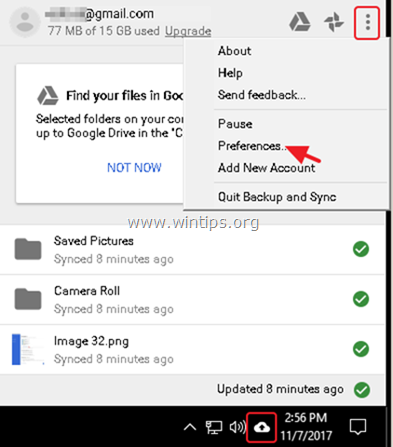
2. Ат Подешавања одељак, опозовите избор тхе Отворите Бацкуп анд Синц при покретању система поље за потврду и кликните ок.
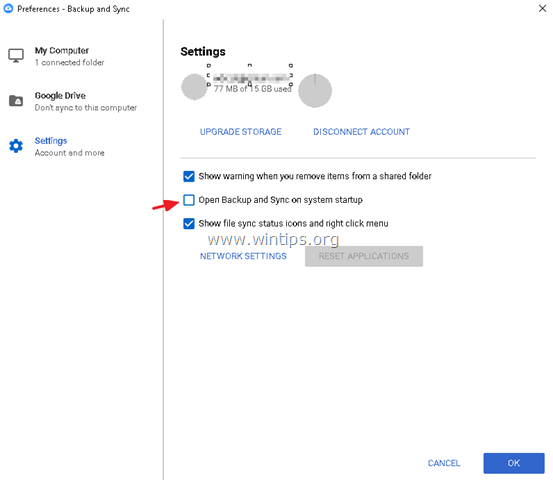
Корак 2. Покрените Гоогле Бацкуп Синц помоћу Планера задатака.
Отворите планер задатака и креирајте нови задатак који покреће апликацију Бацкуп анд Синц у одређено време. Да то уради:
1. У поље за претрагу откуцајте: планер задатака
2. Отвори Планер задатака

3. Од поступак изаберите мени Креирај задатак.
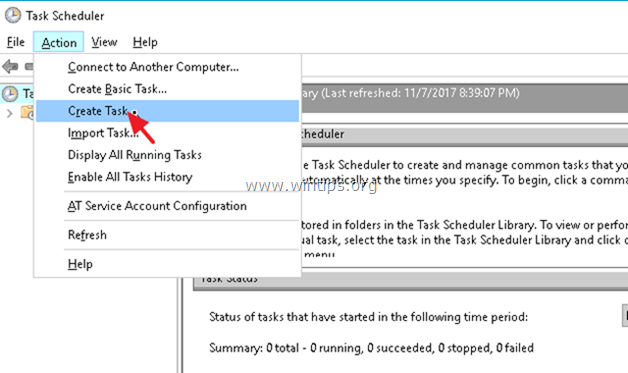
4. Ат Генерал на картици откуцајте име задатка. на пример. "Покрени Гоогле резервну копију"
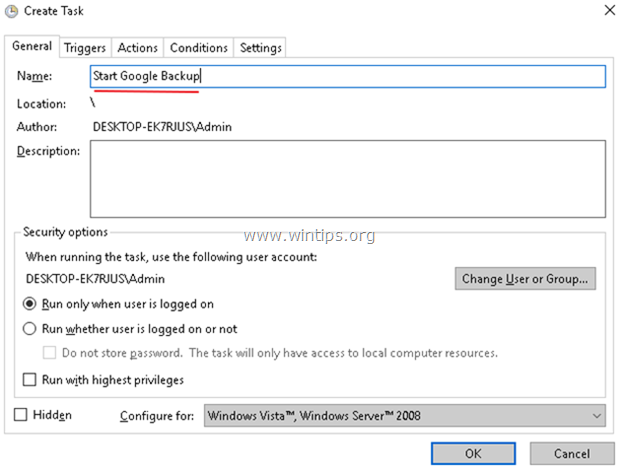
5. Затим изаберите Триггерс картицу и кликните Нова.
1. Наведите када желите да покренете процес „Гоогле резервне копије и синхронизација“ и кликните ок. *
* на пример. У овом примеру смо подесили да покренемо Гоогле резервну копију сваког дана у 1:00 ујутро
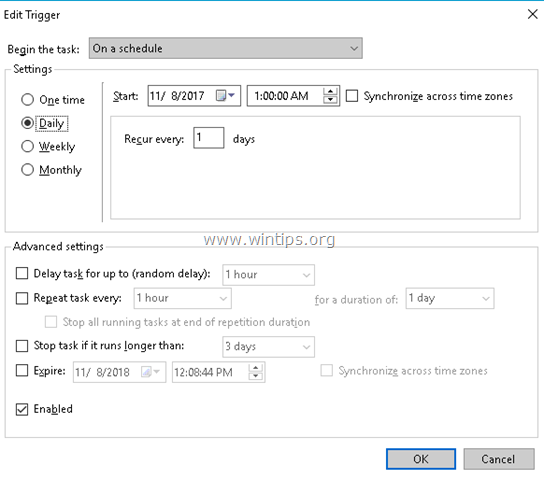
6. Затим изаберите Акције картицу и кликните Нова.
1. Ат Програм/Скрипта унесите следећу команду, у складу са вашом Виндовс архитектуром (32 или 64-битна) и кликните ОК.
- За 32-битни Виндовс тип: „Ц:\Програм Филес\Гоогле\Дриве\гоогледривесинц.еке“
- За Виндовс 64-битни тип: „Ц:\Програм Филес (к86)\Гоогле\Дриве\гоогледривесинц.еке“
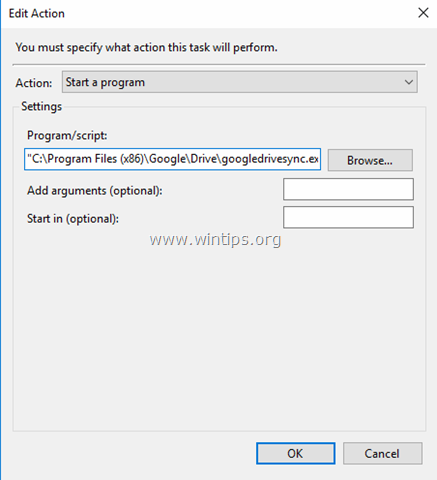
7. Кликните ок поново да бисте затворили прозор Креирај задатак и прешли на следећи корак.
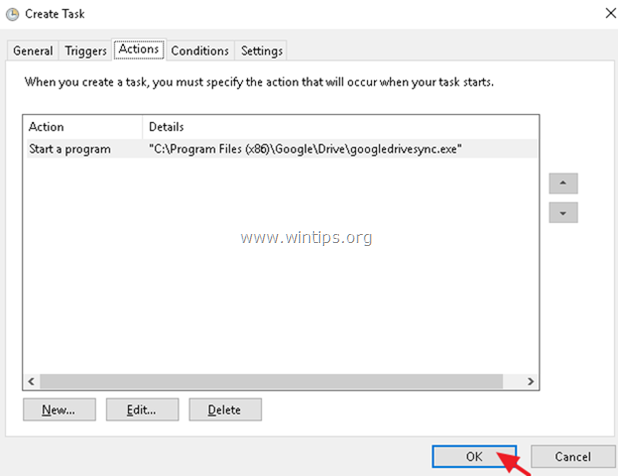
Корак 3. ЗАУСТАВИТИ/ЗАВРШИТИ процес синхронизације Гоогле резервних копија помоћу Планера задатака.
У овом кораку ћемо креирати нови задатак, који зауставља Гоогле Бацкуп у одређено време.
1. Из главног менија Планера задатака изаберите поступак и изаберите Креирај задатак.
2. Ат Генерал на картици откуцајте име задатка. на пример. "Зауставите Гоогле Бацкуп"
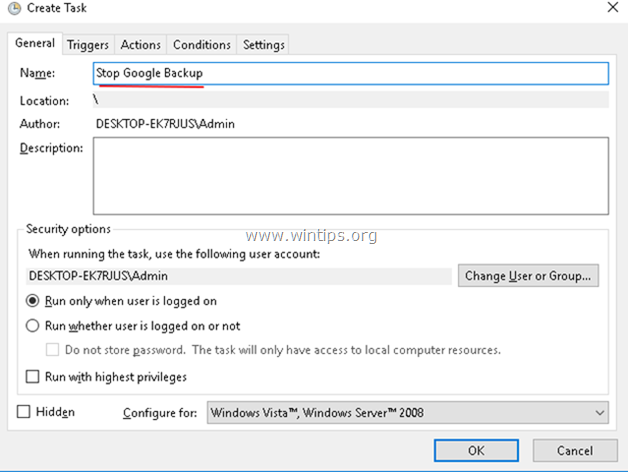
3. Ат Триггерс картицу, кликните Нова.
1. Одредите када желите да зауставите процес „Гоогле резервне копије и синхронизација“ и кликните ок. *
* на пример. У овом примеру подешавамо да зауставимо Гоогле процес прављења резервних копија Даили ат 7.00 АМ
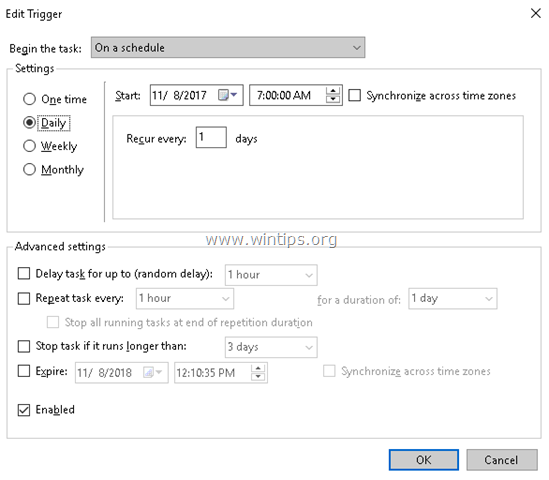
4. Ат Акције картицу, кликните Нова.
1. Ат Програм/Скрипта поље, унесите следећу команду:
тасккилл.еке
2. Ат Додајте аргументе (опционо) поднесени тип:
/ф /им "гоогледривесинц.еке"
3. Кликните ОК.
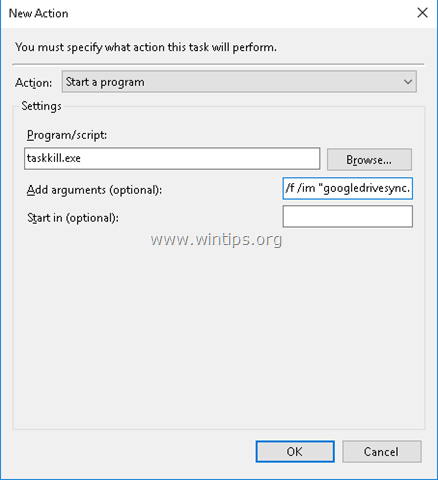
5. Кликните ок поново да бисте затворили прозор Креирај задатак.
Готови сте. Ако желите да измените заказана подешавања процеса Гоогле резервне копије/синхронизације у будућности, отворите Планер задатака и изаберите Библиотека планера задатака да видите и измените заказане задатке.
То је то! Јавите ми да ли вам је овај водич помогао тако што ћете оставити коментар о свом искуству. Лајкујте и поделите овај водич да бисте помогли другима.
Пратио сам ова упутства до краја, али стално добијам грешку у Планеру задатака: (0к1). Може ли неко да ми саветује шта можда радим погрешно?
Приметио сам да је радња захтевала да корисник буде пријављен. Постоји опција да му дозволите да ради без обзира да ли сте пријављени или не. Више бих волео да имам ту опцију, али не знам да ли постоје безбедносни проблеми са њом. Мислим да би то радило поузданије. Волео бих савет.
Зауставите Гоогле Бацкуп, немојте убијати задатак, он приказује само црни цмд прозор и затворите без прекидања задатка
Хммм, ради, али моји фајлови се не отпремају. Ако се заиста пријавим на сервер и покренем програм, ради добро. Да ли још неко види овај проблем?
Управо креирам задатак, али користим напредну поставку „Заустави задатак ако ради дуже од“ 4 сата, уместо да користим други задатак да зауставим (први). Вратићу се ако не буде функционисало како је предвиђено. Изгледа сјајно. Хвала вам пуно на добрим упутствима за оно што би иначе представљало густ проблем.